Conoce cómo crear remisiones
Las remisiones son documentos provisionales que pueden realizarse antes de elaborar las facturas de venta.
Una remisión sirve para respaldar la entrega de mercancía a un cliente. Por otro lado, una orden de servicio sirve para respaldar la prestación de un servicio.
📍 Nota: este documento no genera movimientos en el inventario, en las categorías de venta ni en las cuentas por cobrar. Es simplemente un documento informativo y de respaldo, el cual indica las cantidades que han salido del inventario, de forma física, para ser entregadas al cliente sin ser facturadas aún.
En Alegra puedes crear tus remisiones y luego convertirlas en facturas de venta de manera muy sencilla.
👉 Índice
1. Crea remisiones
Sigue estos pasos:
1. Dirígete al menú de “Ingresos” y selecciona la opción “Remisiones”.
2. Haz clic en “Nueva remisión”.
3. Diligencia el formulario con la información solicitada. Observa los campos del formulario y su explicación.
4. Finalmente, haz clic en “Guardar”.
Observa:

✍️ Formulario “Nueva Remisión”
- Lista de precios: selecciona la lista de precio que deseas utilizar en esta remisión.
- Vendedor: elige el vendedor que deseas asociar al documento.
🔎 Crea y administra tus vendedores en Alegra. - Bodega: elige la bodega en la que se encuentra el producto que agregarás al documento.
- Centro de costos: selecciona el centro de costo que deseas utilizar en esta remisión.
- Moneda: elige la moneda con la que quieres registrar la remisión.
- Tipo de documento: elige si el documento que deseas generar es una Remisión o una Orden de servicio.
- Contacto: selecciona el cliente que recibirá los productos o la prestación del servicio.
- Fechas: elige la fecha de creación y de vencimiento de la remisión.
- Producto/Ítem: selecciona el producto que deseas agregar a la remisión o crea uno nuevo.
- Notas: agrega notas que serán visibles en el documento.
- Observaciones/Comentarios: agrega comentarios u observaciones a la remisión.
En el detalle de los productos que han sido utilizados en la creación de remisiones, siempre podrás ver las cantidades totales en inventario y las cantidades que se encuentran en remisión, es decir, aquellas que han sido entregadas al cliente:

✏️ Luego de crear la remisión u orden de servicio, puedes editarla, imprimirla, enviarla por correo, anularla, convertirla a factura o adjuntar un archivo al documento 👇
Observa:

También puedes exportar a Excel todas tus remisiones si así lo deseas.
Observa:

2. Convierte tus remisiones en facturas de venta
Sigue estos pasos:
1. Dirígete al menú “Ingresos” y selecciona la opción “Remisiones”.
2. Ubica la remisión u orden de servicio que deseas facturar y en la columna de “Acciones”, haz clic en “Ver detalle”.
3. Haz clic en “Convertir en factura” y luego verifica los ítems. Recuerda que puedes 👇
- Eliminar ítems que no quieres facturar. Esta opción te permite facturar la remisión de forma parcial.
Por ejemplo: si en una remisión tienes tres productos y deseas facturar solo uno, puedes eliminar los otros dos y dejarlos pendientes en la misma remisión. - Agregar ítems que no hayan sido asociados previamente a la remisión.
4. Finalmente, haz clic en “Guardar” para generar la factura de venta.
Observa:

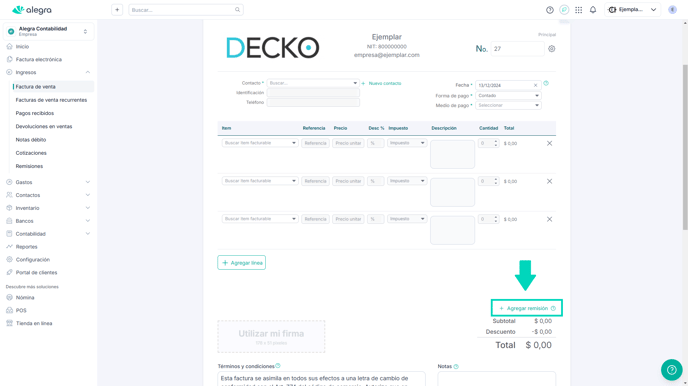
A. Factura varias remisiones al tiempo
Ahora podrás seleccionar varias remisiones desde la vista de remisiones y utilizar un botón para facturar. Al hacerlo, se abrirá una nueva pestaña donde las remisiones se agregarán automáticamente a la factura.
👉 Para que esta acción sea posible, las remisiones deben cumplir con los siguientes requisitos:
- Deben estar a nombre del mismo tercero.
- Deben estar en estado “Pendiente” por facturar.
- No pueden ser remisiones anuladas.

Conoce las soluciones del ecosistema Alegra: Alegra Contabilidad, Alegra POS y Alegra Nómina.
Aprende con nosotros y certifícate de forma gratuita en Alegra Academy.
¡Únete a nuestro foro de Alegra Community! Allí podrás compartir experiencias y aclarar tus dudas sobre facturación electrónica, contabilidad, normatividad y mucho más.
Descubre las funcionalidades más pedidas y entérate de todas nuestras actualizaciones en el blog de novedades. Accede a contenido exclusivo para contadores y estar Siempre al día.
¡Crece junto a Alegra! Únete a nuestras capacitaciones virtuales y fortalece tus conocimientos en contabilidad, facturación electrónica y más.
Si tienes inquietudes sobre este u otros procesos, nuestro equipo de soporte está listo para ayudarte las 24 horas, cualquier día de la semana, y sin costos adicionales.

